- Software-ul de curățare a hard disk-ului distruge în siguranță datele, astfel încât alte persoane să nu poată prelua fișierele secrete folosind software-ul de recuperare. Este o modalitate excelentă de a vă îmbunătăți securitatea și confidențialitatea.
- Puteți utiliza instrumentele software din această listă pentru a vă igiena discul dacă partajați computerul cu alții sau dacă intenționați să reciclați vechiul dvs. HDD. Cu siguranță este mai ușor decât distrugerea hard disk-ului.
- Dacă HDD-ul dvs. este prea lent indiferent de ce încercați, comutați la SSD. Aici sunt cele mai mari SSD-uri de cumpărat.
- Vizitați-ne Optimizare și curățare hub pentru mai multe ghiduri noi!

Acest software va repara erorile obișnuite ale computerului, vă va proteja de pierderea fișierelor, malware, defecțiuni hardware și vă va optimiza computerul pentru performanțe maxime. Remediați problemele PC-ului și eliminați virușii acum în 3 pași simpli:
- Descărcați Restoro PC Repair Tool care vine cu tehnologii brevetate (brevet disponibil Aici).
- Clic Incepe scanarea pentru a găsi probleme cu Windows care ar putea cauza probleme PC.
- Clic Repara tot pentru a remedia problemele care afectează securitatea și performanța computerului
- Restoro a fost descărcat de 0 cititori luna aceasta.
Software pentru hard disk curatat profund vă restabilește securitatea și confidențialitatea computerului ștergând în siguranță datele pentru a vă asigura că alții nu vă pot recupera fișierele confidențiale.
Pe măsură ce tehnologia progresează, o mulțime de lucruri se schimbă despre computere de la o generație la alta. Puterea lor, accesibilitatea și prețul și chiar dimensiunea lor, toate se schimbă într-o perioadă de timp relativ mică. Cu toate acestea, un lucru care nu se schimbă niciodată în ceea ce privește computerele este faptul că în cele din urmă devin foarte dezordonate.
Prin aceasta, nu ne referim la utilizatorii care își varsă sifonul peste tastatură sau că există o cantitate mare de praf pe monitor. La ce ne referim este faptul că computerele și, mai exact, hard disk-urile lor se grupează întotdeauna și obstrucționează buna funcționare a întregului sistem.
Discuri aglomerate
Indiferent cât de mare este un hard disk, acesta va rămâne în cele din urmă fără spațiu liber datorită faptului că există mult mai multe lucruri pe internet pe care utilizatorii să le poată descărca decât producătorii de hard diskuri se pot încadra în produse. Chiar dacă aveți 2 TB de spațiu liber, este doar o chestiune de timp înainte ca aceasta să se termine și ea. Și când o va face, sortarea tuturor fișierelor și informațiilor și găsirea deșeurilor de care aveți nevoie pentru a le arunca în mijlocul documentelor și datelor importante nu va fi atât de ușor fără ajutor.
Dispozitive de curățare a hard diskului
Acest lucru ne aduce la subiectul principal al acestui articol, care este importanța de a avea un serviciu de curățare a hard diskului disponibil pe computerul dvs. În mod inevitabil va veni un moment în care veți avea nevoie de el și este minunat să îl pregătiți. Poate că aveți nevoie de el chiar acum și nu știți ce fel de software ar trebui să căutați. Nu vă temeți, deoarece suntem aici pentru a vă oferi cele mai bune alegeri pentru rolul de curățare a hard diskului.
Există multe opțiuni bune acolo, dar există și unele care nu fac atât de bine și este bine să le puteți diferenția. Acestea fiind spuse, să vedem care sunt cele mai bune alegeri atunci când aveți o nevoie extremă de software care să vă ajute să vă curățați complet hard diskul și să sortați conținutul nedorit din datele importante.
1. CCleaner (recomandat)
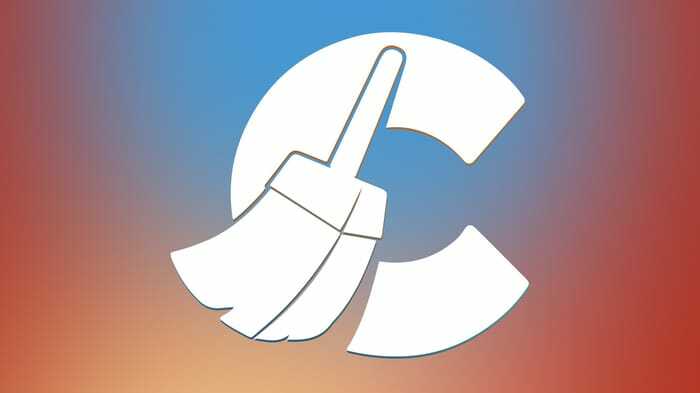
În multe domenii, CCleaner este aproape singura soluție populară pentru curățarea hard diskului computerului. Există un motiv bun pentru asta, deoarece CCleaner oferă opțiuni excelente pentru a face acest lucru, iar sarcina poate fi completată cu ușurință cu o gamă frumoasă de caracteristici suplimentare deasupra.
CCleaner oferă mai multe opțiuni atunci când vine vorba de curățarea hard disk-ului și una dintre ele se numește Drive Wipe. În cazul în care nu v-ați dat seama până acum, Drive Wipe va șterge complet datele de pe hard disk și nu va trebui să vă faceți griji despre lăsarea urmelor care ar putea fi accesate de persoane calificate care își cunosc drumul în jurul computerului mai mult decât media Joe. Puteți utiliza acest software pentru a șterge doar partea goală a partițiilor dvs. Acest lucru se face din motivul menționat mai sus, pentru a ne asigura că nu mai rămâne nimic acolo.
⇒ Descărcați CCleaner Professional
Când ștergeți lucruri, CCleaner oferă utilizatorilor o gamă largă de opțiuni care vin cu un număr diferit de pase. Cu cât are mai multe permise, cu atât este mai eficientă o opțiune, dar, de asemenea, cu atât va dura mai mult timp pentru a face treaba. Acest lucru oferă utilizatorilor opțiunea de a alege în funcție de cât timp au la dispoziție.
Desigur, există un anumit prag care dictează cât de eficace ar fi un număr de pase suplimentare în comparație cu nivelul anterior. Cu cât mergi mai sus, cu atât întregul lucru își pierde din eficiență și valoare. Acestea fiind spuse, cei care vor să fie cât mai siguri posibil că informațiile au fost șterse complet discul poate utiliza un proces de ștergere cu un număr mai mare de treceri, chiar dacă nu va face mult mai multe după o in timp ce.
CCleaner oferă, de asemenea, câteva alte caracteristici frumoase care permit utilizatorilor să-și reîmprospăteze complet sistemele, cum ar fi capacitatea de a repara registre. Cu toate acestea, accentul principal al utilizatorilor care descarcă acest software rămâne să elimine partițiile și să se asigure că ceea ce este șters rămâne șters. Când găsiți computerul care rulează lent, acesta este cu siguranță un software bun de care să aveți în vedere.
2. Shredit
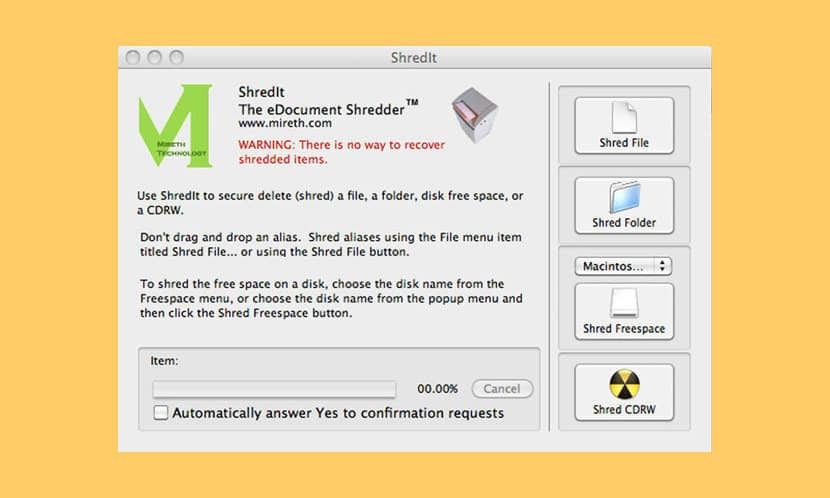
Rulați o scanare de sistem pentru a descoperi erori potențiale

Descărcați Restoro
Instrument de reparare PC

Clic Incepe scanarea pentru a găsi problemele Windows.

Clic Repara tot pentru a remedia problemele cu tehnologiile brevetate.
Rulați o scanare PC cu Restoro Repair Tool pentru a găsi erori care cauzează probleme de securitate și încetinesc. După finalizarea scanării, procesul de reparare va înlocui fișierele deteriorate cu fișiere și componente Windows noi.
Cu toate că Shredit sună ca un nume adecvat pentru un program care își propune să facă opusul complet al ceea ce face Reddit (mărunțirea lucrurilor vs. scris lucruri) este destul de lung să crezi că aceasta a fost inspirația reală pentru numele software-ului.
Indiferent de unde provine numele său, un lucru este sigur: Shredit este o aplicație meticuloasă care permite utilizatorilor să șteargă în siguranță fișiere care nu pot fi niciodată văzute sau citite din nou. Așa cum sugerează și numele, informațiile sunt mărunțite și sunt redate absolute într-un fel de momente.
Unul dintre lucrurile la care excelează Shredit este faptul că poate acorda prioritate unui număr mare de fișiere sau fișiere individuale la fel. Utilizatorii care doresc să șteargă fișiere specifice pot avea astfel Shredit să se concentreze doar pe un singur articol la un moment dat sau să-l distrugă în bloc.
⇒ Descărcați Shredit
Cu toate acestea, poate face chiar mai mult decât atât, deoarece nu trebuie să existe informații vizibile pe o partiție pentru ca Shredit să o poată curăța. Da, Shredit poate fi folosit și pentru curățarea spațiului liber, ceea ce vă va ajuta să vă asigurați că orice a fost acolo nu se va întoarce. Când vine vorba de cât de intens este procesul, software-ul permite utilizatorilor să aleagă singuri cât de temeinic doresc să fie.
Software-ul vine cu mai multe standarde guvernamentale care pot atesta oarecum capacitățile sale de a elimina complet informațiile de pe un hard disk. În plus, cei care doresc o copie pot alege versiunea digitală sau versiunea CD. Anteriorul
Primul este, desigur, mai ieftin și îl veți obține instantaneu, ceea ce îl face mult mai convenabil decât să așteptați cel fizic, nu să menționăm că astăzi nu toate mașinile au chiar CD-ROM-uri. De exemplu, o mulțime de laptopuri astăzi abandonează complet CD-ROM-ul în favoarea altor atribute.
3. BleachBit
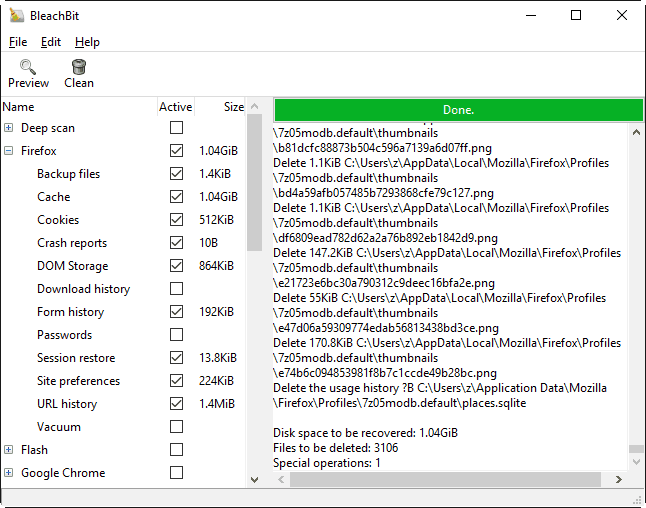
De la un program plătit, revenim la spațiul software gratuit. Gazda noastră pentru revenirea la această categorie este BleachBit, un serviciu destul de popular și din motive întemeiate: oferă ștergerea excelentă a datelor și caracteristici de protecție a securității care îi fac pe utilizatori să le placă.
Există mai multe motive pentru care o persoană ar putea avea nevoie de BleachBit. Pentru a începe, este ceea ce ai avea nevoie atunci când nu mai ai spațiu disponibil pe hard diskul computerului. După cum sa menționat ușor anterior, BleachBit face, de asemenea, o treabă bună asigurându-se că confidențialitatea utilizatorului este respectată și protejată. Pentru a face acest lucru, BleachBit se asigură că ceea ce șterge un utilizator nu va mai vedea lumina zilei, făcându-l astfel foarte eficient pentru eliminarea informațiilor sensibile.
BleachBit este bun și pentru alte lucruri decât înlăturarea fișierelor nedorite. De exemplu, este minunat pentru a șterge complet spațiul liber. De fapt, software-ul oferă două metode distincte prin care cineva ar putea șterge discul, chiar și porțiunea de spațiu liber.
⇒ Descărcați BleachBit
Cel mai simplu mod în care puteți realiza acest lucru este navigând la opțiunea reală pe care scrie „Ștergeți spațiul liber”. Poate fi găsit în fila Fișier după ce deschideți aplicația și este rapidă și eficientă. Cealaltă metodă nu este la fel de simplă, dar în funcție de stilul fiecărei persoane de a naviga în jurul unui computer, ar putea fi soluția mai ușoară sau preferată pentru unii.
Al doilea mod în care puteți șterge spațiul liber al unei unități este navigând la secțiunea Spațiu liber pe disc al aplicației și folosind pictograma Curățare pentru a lansa procesul.
Partea interesantă a acestei înțelegeri este că nu există niciun buton de anulare real, așa că s-ar putea păcăli în a crede că, odată ce procesul este inițiat, nu se mai poate întoarce. În sens teoretic, da, așa stau lucrurile. Cu toate acestea, într-un sens practic, puteți anula complet procesul, nu doar cu un buton Anulare. Pur și simplu închideți programul și procesul de ștergere va înceta imediat.
Nota editorului: Acest articol continuă pe pagina următoare. Dacă sunteți interesat de alte instrumente de optimizare și curățare a computerului, verificați colecția noastră largă de ghiduri.
 Încă aveți probleme?Remediați-le cu acest instrument:
Încă aveți probleme?Remediați-le cu acest instrument:
- Descărcați acest instrument de reparare a computerului evaluat excelent pe TrustPilot.com (descărcarea începe de pe această pagină).
- Clic Incepe scanarea pentru a găsi probleme cu Windows care ar putea cauza probleme PC.
- Clic Repara tot pentru a remedia problemele cu tehnologiile brevetate (Reducere exclusivă pentru cititorii noștri).
Restoro a fost descărcat de 0 cititori luna aceasta.
întrebări frecvente
Da, puteți șterge complet un hard disk apelând la un dispozitiv de curățare profundă HDD, cum ar fi soluțiile pe care le-am prezentat pe această listă. Dacă nu sunteți sigur despre ce cale să mergeți, utilizați CCleaner.
Iată cum puteți face o Windows 10 resetare din fabrică folosind aplicația Setări, opțiunile de pornire avansată, o unitate de recuperare și o imagine de sistem.
Pentru a face computerul să funcționeze mai repede și pentru a vă îmbunătăți performanța, utilizați software de optimizare pentru Windows pentru a dezactiva funcțiile inutile, elibera RAM, elimina fișierele nedorite și multe altele.


